怎么样能把win7电脑屏幕颜色调节到最佳效果呢?
发布时间:2019-02-22 10:15:43 浏览数: 小编:yue
许多用户会把将Win7旗舰版系统电脑设置到最佳的浏览效果,以便自己的视觉效果,但重新启动就会变了,这是怎么回事呢?那么,win7系统怎么调整屏幕颜色到最佳效果?其实遇到此问题的用户,其实是没有正确设置的原因,接下来,小编就来分享下win7系统调整屏幕颜色到最佳效果的方法。
推荐:win7 64位系统
推荐:win7 64位系统
一、按“Win+R”打开“运行”窗口,输入“DCCW”命令后按回车键打开“显示颜色校准”的窗口。
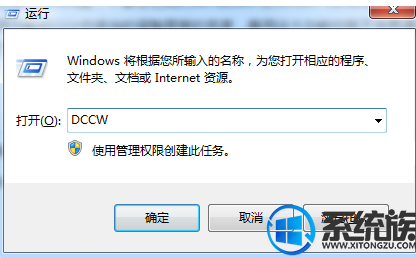
二、按照系统的提示点击下一步操作,往下一直操作,当屏幕上出现调节伽玛时,设置移动左边框中的滑块,令右图圆圈中间小圆点可见性最小化,再点击下一步。
三、在调整颜色平衡窗口中,移动下方三个滑块,可将色偏校正,再点击下一步。
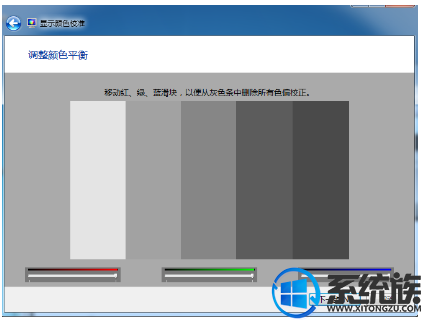
四、在最后完成界面中,在“单击完成后启动ClearType调谐器以确保文本正确显示(推荐)”选项前面打勾,再点击完成,再进入下一步。
五、此时会出现一个你觉得最适合的显示配置窗口,勾选“启用ClearType”,再点击完成。
通过以上的操作调协后,就可以让Win7系统屏幕上的照片、文本就都能显示到最佳的效果了。有需要的用户可以参照上述方法来操作,希望今天的分享能给大家带来帮助。
上一篇: win7如何换任务栏颜色呢?|win7更换任务栏颜色的方法
下一篇: 如何用cmd激活永久win7


















